在筆記本中,通常會有一個dmi接口,可以幫助用戶們更好地傳輸影像送音頻信號,但是有部分用戶在升級到html' target='_blank'>win10系統之后,發現將筆記本電腦通過HDMI接口連接到顯示器上的時候失靈了,沒有聲音,該怎么辦呢,本文就給大家講解一下筆記本win10系統下hdmi接口失靈的具體解決方法。
推薦:筆記本win10系統下載
1、如果確保是插好了,你首先檢查一下電視的信號源是不是已經調到HDMI,這是最基本的.如果仍舊沒有圖像,你電腦開機后按下Ctrl+Alt+F7,一般電視上圖像就會出來了。
2、如果是集成顯卡的可能連不上,所以可以嘗試下Fn+F3組合鍵試試看!然后集成顯卡和獨立顯卡切換試試看!
最后查看自己的連接方式是否正確,下面介紹下連接hdmi接口的方法:
1、首先HDMI接口先連接到電腦(注意:最好是在關機的狀態下,不關機態狀下也行,但電視最好先關上接好了再打開);如圖所示:

2、再連接液晶電視機HDMI1接口;如圖所示:

3、連接好HDMI連接線后,再打開電腦和電視;
4、使用遙控器將電視機的信號切換到HDMI1;

5、在Win10/8.1/8/7操作系統下,均可使用“Windows徽標鍵+P鍵”切換到復制模式;Win10/8.1/8切換顯示模式選擇界面;
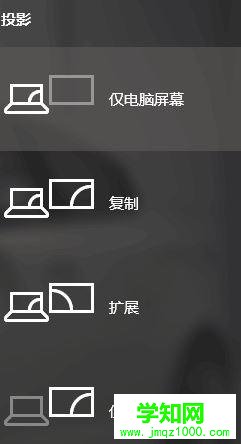
當電視機切換到HDMI后,你電腦顯示什么,電視機也就是顯示什么,這時的電視就成了一個電腦屏了,HDMI音頻自動啟動,聲音是從電視里發出而不是電腦!
提醒:不是所有的電視機都可以連接,能連接的前提是必須有HDMI接口的電腦和電視機,現在一般的電腦和電視機都有了,但舊的不一定會有,所以要注意!
以上給大家分享的便是筆記本win10系統下hdmi接口失靈的詳細解決方法,希望本教程內容可以幫助到大家。
鄭重聲明:本文版權歸原作者所有,轉載文章僅為傳播更多信息之目的,如作者信息標記有誤,請第一時間聯系我們修改或刪除,多謝。
新聞熱點
疑難解答